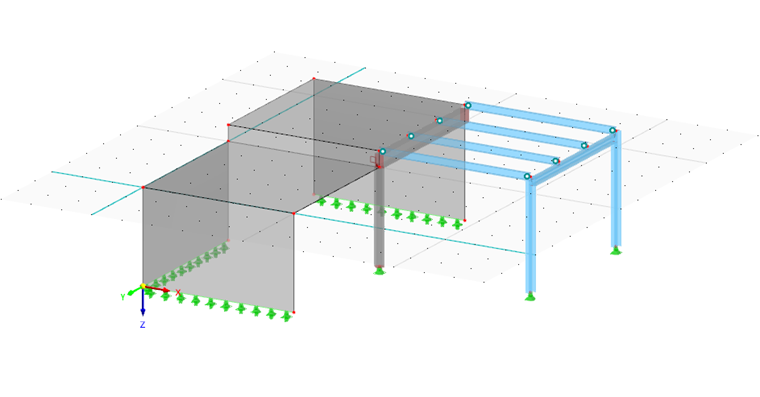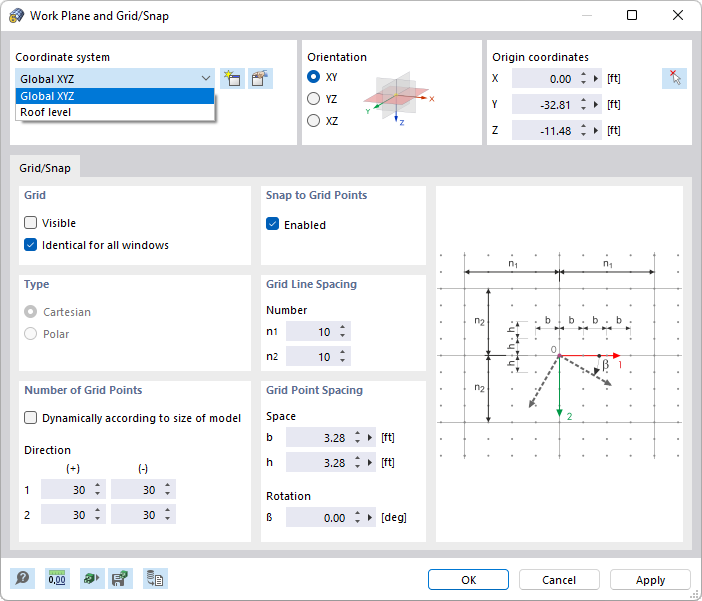Un modelo espacial solo se puede representar en la pantalla en dos dimensiones. Por lo tanto, existe un problema al colocar objetos gráficamente, ya que se debe regular en qué plano se crean estos al hacer clic en la ventana de trabajo. El plano de trabajo regula qué coordenada siempre se "mantendrá fija".
El eje de coordenadas del plano de trabajo actual se representa mediante dos líneas verdes ortogonales. El punto de intersección de estas líneas representa el origen (punto cero) del plano de trabajo.
Plano de trabajo
Un plano de trabajo generalmente está dispuesto paralelo a uno de los planos globales XY, YZ o XZ, definidos por dos ejes del sistema de coordenadas global. Sin embargo, también puede disponer el plano de trabajo como un plano inclinado arbitrario o alinearlo con un eje de línea, barra o superficie usando un sistema de coordenadas propio.
A través de los botones en la barra de herramientas, se acceden a varias funciones para configurar el plano de trabajo.
Los botones significan:
| Botón | Función |
|---|---|
|
|
Abre el cuadro de diálogo Plano de trabajo y cuadrícula/snapping |
|
|
Permite la selección gráfica del origen del plano de trabajo |
|
|
Configura el plano de trabajo paralelo al plano XY |
|
|
Configura el plano de trabajo paralelo al plano YZ |
|
|
Configura el plano de trabajo paralelo al plano XZ |
Configure el 'Sistema de coordenadas' al que se refiere el plano de trabajo. Puede seleccionar un sistema de coordenadas personalizado en la lista o crear uno nuevo con el botón
![]() .
.
La 'Orientación' describe la posición del plano de trabajo. Puede organizarlo paralelo a un plano global o paralelo a los ejes de un sistema de coordenadas personalizado (ver imagen Sistema de coordenadas UVW en el plano del techo ).
Las 'Coordenadas de origen' describen la posición del punto cero del plano de trabajo. Aquí puede ajustar las coordenadas o definir el punto gráficamente con el botón
![]() .
.
Cuadrícula/Snap
La Cuadrícula consiste en puntos representados en el plano de trabajo. Estos facilitan la entrada: al colocar objetos gráficamente, los nodos de los objetos se ajustan a estos puntos de cuadrícula.
Cuadrícula
Con el cuadro de control 'Visible', puede mostrar u ocultar la cuadrícula. Si desea usar configuraciones de cuadrícula diferentes en las ventanas, desactive la opción 'Idéntico para todas las ventanas'.
Con el botón
![]() en la barra de herramientas CAD, puede activar o desactivar rápidamente la cuadrícula.
en la barra de herramientas CAD, puede activar o desactivar rápidamente la cuadrícula.
Número de puntos de cuadrícula
Si está activado el cuadro de control 'Ajuste dinámico al tamaño del modelo', RFEM ajustará automáticamente el área de la cuadrícula a las dimensiones del modelo. Así siempre habrá suficientes puntos de cuadrícula en el área del modelo. Después de cada entrada, se recalculan los puntos de cuadrícula necesarios. Esto puede provocar una construcción gráfica retrasada en modelos más grandes.
Para establecer manualmente el número de puntos de cuadrícula, desactive el ajuste dinámico de la cuadrícula. Así se pueden hacer configuraciones separadas para la 'dirección' positiva y negativa de cada eje. En una cuadrícula polar, puede especificar la cantidad de círculos concéntricos de cuadrícula.
Snap a puntos de cuadrícula
Con el cuadro de control 'Activado', puede activar o desactivar la función de ajuste independientemente de la visualización de la cuadrícula. Así los objetos también se ajustarán a los puntos de cuadrícula incluso cuando la cuadrícula esté oculta.
Distancia de líneas de cuadrícula
La cuadrícula está estructurada por líneas de rejilla dispuestas a intervalos uniformemente. Indique la 'Cantidad' de puntos de cuadrícula después de la cual debe mostrarse una línea de cuadrícula. Es posible hacer configuraciones separadas para las direcciones 1 y 2.
Distancia entre puntos de cuadrícula
En una cuadrícula cartesiana, puede establecer la 'Distancia' entre los puntos de cuadrícula para las direcciones 1 y 2 por separado (ver gráfico del cuadro de diálogo). En una cuadrícula dispuesta polarmente, indique la distancia radial R de los círculos de cuadrícula. El ángulo α describe la distancia entre los puntos de cuadrícula en los círculos.
Para realizar una 'Rotación' de la cuadrícula en el plano de trabajo, indique el ángulo de rotación β.